Paso a paso: Uso de Turnitin - Características, cuenta y más

Utilizar Turnitin puede parecer intimidante ya sea que inicies sesión, emplees sus funciones o envíes tareas.
Esta guía paso a paso abarca todo, desde la configuración hasta la entrega, y está dirigida tanto a estudiantes como a profesores. Aprende los conceptos básicos, los diferentes tipos de cuenta y cómo usar Turnitin de manera eficiente.
Además, si te interesa ver los informes de Turnitin sin tener una cuenta institucional, ¡prueba T-detector para previsualizar rápidamente la puntuación de tu trabajo!
¡Empecemos!
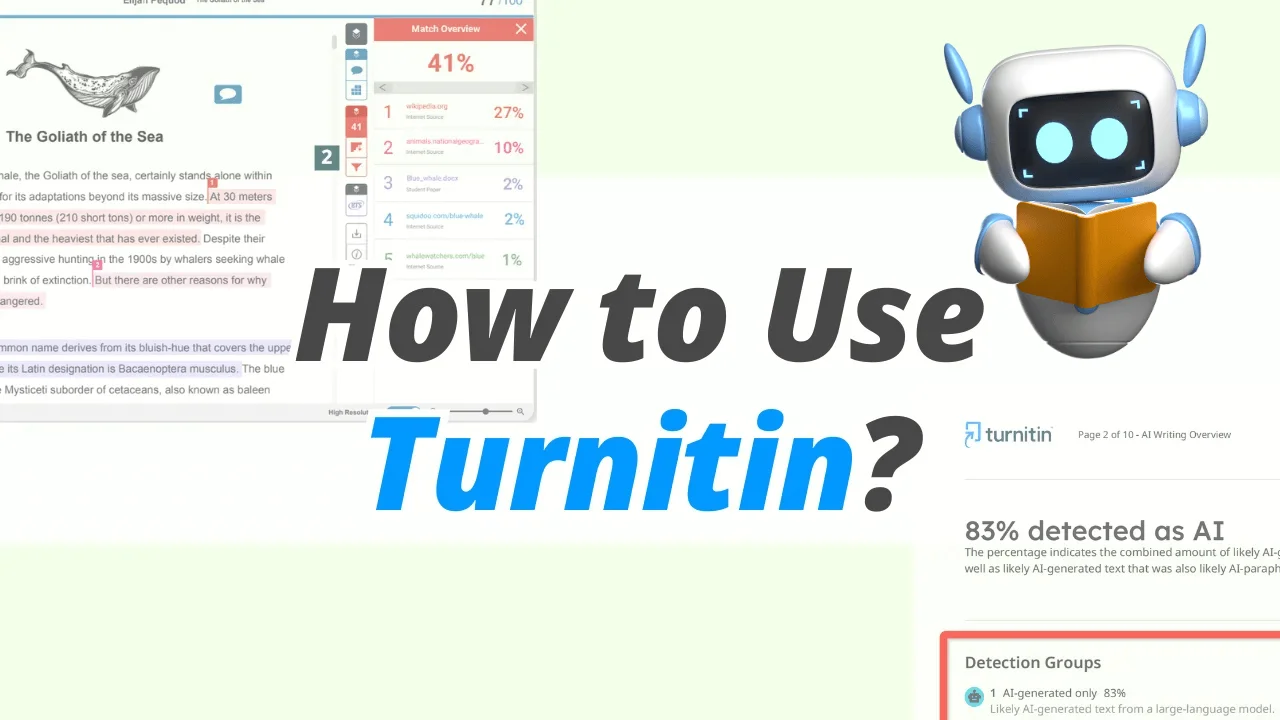
Cómo obtener una cuenta de Turnitin
¿Qué es Turnitin?
Antes de adentrarnos en los detalles de cómo utilizar Turnitin, primero comprendamos qué es Turnitin.
Turnitin es una herramienta sofisticada diseñada para ayudar a mantener la integridad académica al revisar las entregas en busca de originalidad y textos generados por AI. Compara el trabajo de los estudiantes con una amplia base de datos de textos académicos, sitios web y publicaciones para identificar similitudes y posibles casos de plagio. Esta herramienta se utiliza en numerosas instituciones educativas para apoyar a los docentes en la evaluación y garantizar que el trabajo de los estudiantes sea original.
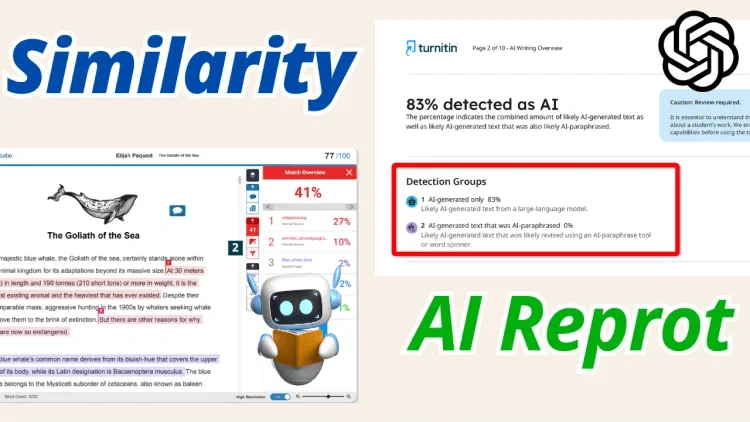
Proceso operativo de Turnitin
Turnitin colabora principalmente con instituciones educativas para respaldar la integridad académica y hacer más eficiente el proceso de calificación. Normalmente se integra en Sistemas de Gestión de Aprendizaje (LMS) como Canvas, facilitando así el acceso tanto para instructores como para estudiantes. Así es como suele funcionar:
Activación por el administrador: Primero, un administrador de la escuela debe habilitar Turnitin en el LMS de la institución.
Configuración para el instructor: Una vez activado, los instructores pueden crear tareas en el LMS que utilizan la funcionalidad de Turnitin. Pueden ajustar opciones como las fechas de entrega, los tipos de envíos permitidos y si se aceptan borradores para revisiones preliminares.
Envío por parte de los estudiantes: Los estudiantes envían sus tareas directamente a través del LMS. Posteriormente, Turnitin analiza estos envíos para detectar similitudes con su amplia base de datos de trabajos académicos, páginas web y publicaciones.
Acceso a informes: Los docentes pueden revisar los informes de Turnitin directamente en el LMS, donde se muestran los puntajes de similitud y comentarios detallados.
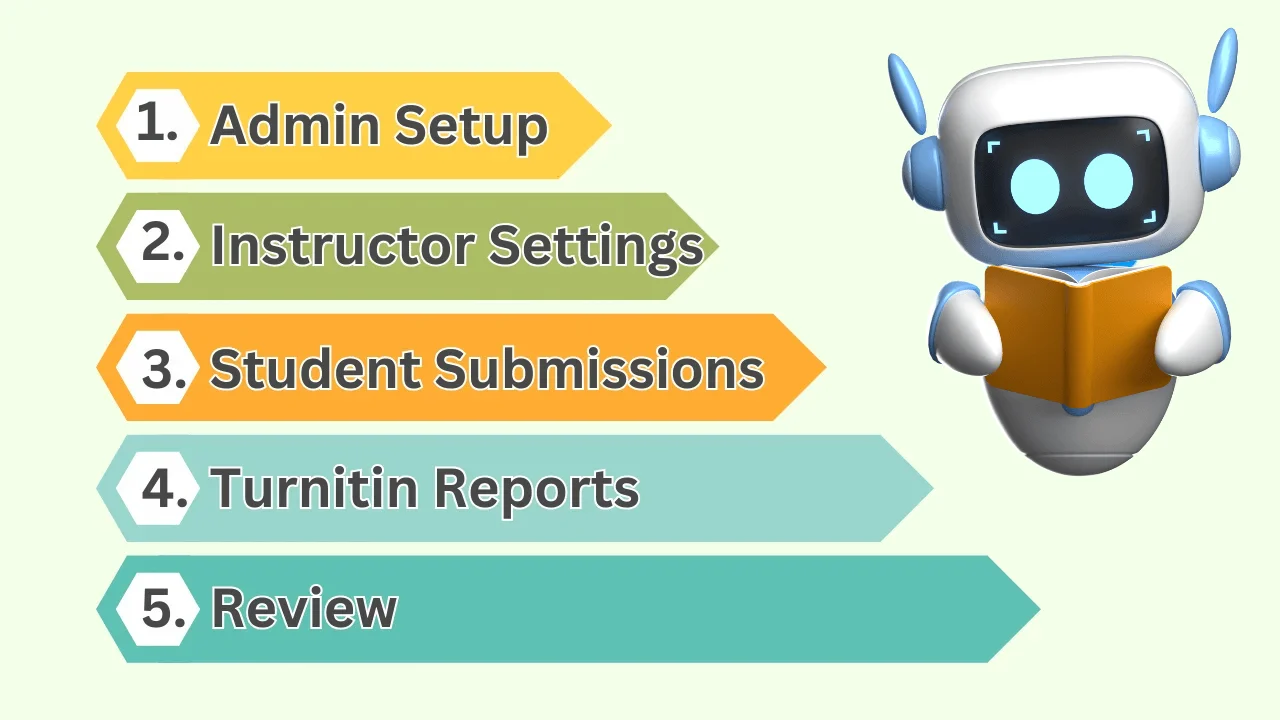
Diferentes permisos de cuenta
Existen tres tipos principales de cuentas en Turnitin, cada una con distintos niveles de acceso:
Cuentas de administrador: Permiten habilitar Turnitin en el LMS, administrar la configuración institucional y supervisar el uso de la herramienta.
Cuentas de instructor: Permiten crear tareas, configurar los ajustes de Turnitin para cada actividad y revisar los informes de originalidad de los envíos.
Cuentas de estudiante: Se utilizan principalmente para enviar tareas y, dependiendo de la configuración establecida por el instructor, consultar los informes de similitud y los comentarios.

Cómo registrarse e iniciar sesión
Generalmente, el proceso de registro e inicio de sesión en Turnitin se maneja a través del convenio que tiene la institución con Turnitin. Esto es lo que debes saber:
Configuración institucional: Usualmente, las escuelas firman un contrato con Turnitin que incluye una licencia que permite a instructores y estudiantes usar el servicio.
Acceso mediante el LMS: En la mayoría de los casos, instructores y estudiantes no necesitan ingresar directamente a Turnitin. En su lugar, acceden a través del LMS integrado, usando sus credenciales institucionales habituales.
ID de clase: En algunas ocasiones, los estudiantes deberán usar un ID de clase proporcionado por su instructor para acceder a cursos o tareas específicas.
En general, Turnitin no está disponible para uso personal fuera del contexto institucional. No se ofrecen cuentas individuales, lo que hace que su utilización sea exclusiva para quienes están afiliados a una organización educativa.
Para Estudiantes: Cómo Utilizar Turnitin
Muy bien, exploremos las funciones de Turnitin para estudiantes. Si eres nuevo en Turnitin, aquí tienes un resumen rápido de lo que necesitas saber para utilizar esta herramienta de manera eficaz.
El Informe de Coincidencias
Una de las funciones clave que usarás como estudiante es el Informe de Coincidencias. Esta herramienta analiza tu entrega y la compara con textos provenientes de libros, artículos, Internet y trabajos anteriores enviados a Turnitin. El informe evaluará tu documento y resaltará las partes de tu texto que coincidan con otras fuentes, indicándote exactamente dónde podrías necesitar reformular o citar correctamente para evitar el plagio.
Además, incorpora un indicador de IA en su reporte de similitud. Aunque puede que no siempre lo notes, trabaja en segundo plano para verificar si partes de tu trabajo han sido generadas o parafraseadas por herramientas de IA.
¿Qué es una buena puntuación en Turnitin?
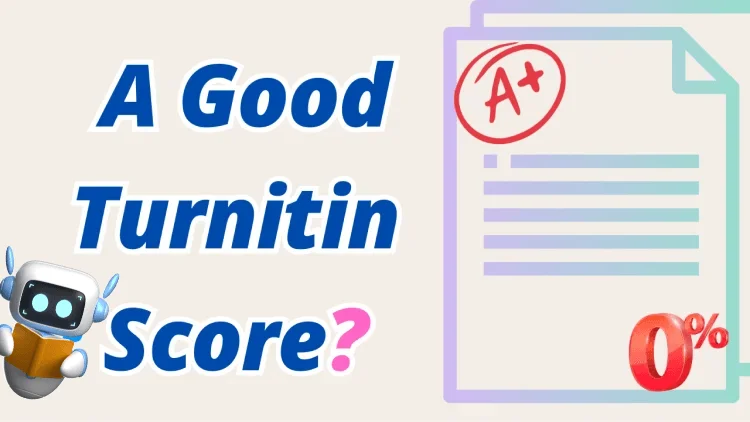
En realidad, no existe una respuesta única sobre lo que se considera una “buena” puntuación en Turnitin, ya que puede variar según la institución y el tipo de tarea. Normalmente, se considera aceptable una puntuación de similitud inferior al 15%, lo que indica una mínima coincidencia con fuentes externas y sugiere que el trabajo está citado correctamente y es original. En el informe de IA, un porcentaje bajo es lo ideal, ya que indica que es menos probable que el contenido haya sido generado por IA, respaldando así la autenticidad de la escritura del estudiante.
Funciones Adicionales
Herramientas de Calificación: Estas incluyen rúbricas y formularios de evaluación que tus profesores pueden utilizar para proporcionar una calificación consistente y clara.
PeerMark: Participa en evaluaciones entre compañeros para dar y recibir comentarios sobre las tareas, mejorando tus habilidades de aprendizaje y edición.
Draft Coach: Ideal para perfeccionar tus borradores antes de la entrega final, ayudándote a detectar errores desde el principio.
Calendario de Clase: Te mantiene informado sobre todos los plazos importantes y notas de clase.
Foros de Discusión: Un espacio para debatir sobre el material del curso o cualquier tema establecido por tu profesor, fomentando un ambiente colaborativo en el aula.
Cómo Iniciar Sesión con Tu ID de Clase

Visita el sitio web de Turnitin: Abre tu navegador y dirígete a la página principal de Turnitin.
Crea Tu Cuenta: Haz clic en el enlace ‘Create account’ que se encuentra en la esquina superior derecha de la página.
Selecciona el Tipo de Cuenta: Elige 'Student' entre las opciones disponibles.
Introduce Tu ID de Clase: Este es el ID que tu profesor debería haberte proporcionado, junto con una clave de inscripción o contraseña.
Completa Tus Datos: Rellena el formulario con tu correo electrónico, una contraseña de tu elección y cualquier otro dato necesario.
Acepta los Términos: Lee el acuerdo de usuario de Turnitin, marca la casilla para aceptarlo y finaliza la configuración de tu cuenta haciendo clic en ‘Create Profile’.
Cómo obtener un informe de Turnitin sin un ID de clase
A veces, puede que necesites verificar la originalidad de tu trabajo sin estar inscrito en una clase específica o sin tener acceso a un ID de clase. Desafortunadamente, Turnitin generalmente no ofrece cuentas individuales para uso personal debido a su enfoque en colaboraciones institucionales.
Uso del T-detector, Detector de Turnitin
Si buscas una manera de acceder a herramientas de detección de plagio similares a Turnitin, el T-detector ofrece una alternativa práctica. Aquí tienes una guía sencilla para usar este servicio:
Visita el sitio web de T-detector.
Sube el documento que deseas verificar.
La herramienta analizará tu documento. Recibirás un informe detallado que incluye una puntuación de similitud y el porcentaje de IA.
Revisa cuidadosamente los comentarios del informe. Utiliza esta información para realizar las revisiones necesarias en tu trabajo, asegurándote de que tu entrega final sea original y cite correctamente todas las fuentes.
Para instructores: Cómo usar Turnitin
Turnitin ofrece además un conjunto de herramientas pensadas para los instructores, con el fin de reforzar la integridad académica y agilizar el proceso de calificación. A continuación, se explica cómo puede aprovechar estas funcionalidades a su favor.
Características básicas para instructores
Tareas con verificador de plagio: Esta función permite generar un Informe de Similitud, el cual actúa como indicador de posible plagio y revisa el contenido generado por AI. Es una herramienta sencilla para evaluar la originalidad de los trabajos de los estudiantes.
Tareas calificadas utilizando el marco de Turnitin: Para quienes utilizan sistemas de gestión del aprendizaje como Canvas, Turnitin se integra completamente para aprovechar funciones avanzadas como PeerMark, QuickMarks y Feedback Studio. Esta configuración permite realizar anotaciones detalladas y calificar de manera exhaustiva directamente en Canvas, optimizando el flujo de trabajo.
Cómo iniciar sesión
Normalmente, su cuenta de Turnitin como instructor se crea automáticamente al iniciar sesión en su Sistema de Gestión del Aprendizaje (LMS). Si tiene problemas para ingresar, comuníquese con el área de TI o con el centro de soporte de su universidad.
Cómo habilitar la verificación básica de plagio de Turnitin (Ejemplo en Canvas)
Habilitar Turnitin para la verificación básica de plagio en Canvas requiere seguir unos simples pasos:
Crear una tarea: Acceda a su curso en Canvas y agregue una nueva tarea.
Establecer el tipo de entrega: Seleccione "Online" y, en "Online Entry Options", elija ya sea "Text Entry" o "File Uploads".
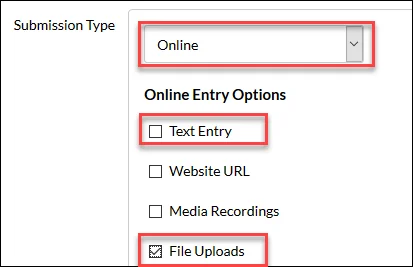
Habilitar Turnitin: En la sección "Plagiarism Review", seleccione "Turnitin".
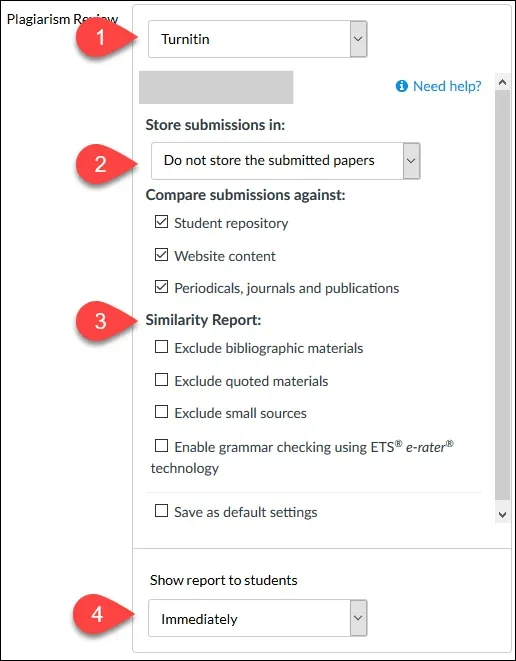
Completar la configuración de la tarea: Agregue cualquier detalle adicional necesario, como fechas de entrega e instrucciones, y luego guarde o publique la tarea.
Asegúrese de activar la verificación de plagio para una tarea antes de que ésta esté disponible para los estudiantes, ya que no se puede habilitar de manera retroactiva.
Cómo utilizar el Informe de Similitud y Escritura AI
Turnitin destaca las secciones de texto que coinciden con otras fuentes, ofreciendo una puntuación de similitud en porcentaje.
Además, su informe de Escritura AI es fundamental para identificar envíos que puedan incluir contenido generado mediante herramientas de IA, como bots para escribir ensayos o modelos de lenguaje avanzados como ChatGPT.
Para utilizar este informe de forma efectiva:
Acceder al informe: Una vez que un estudiante envíe una tarea, abra el Informe de Similitud desde el panel de control de la tarea en su LMS.
Analizar el Informe de Similitud: Examine las secciones resaltadas para entender el contexto de cada coincidencia. El informe especifica las fuentes del texto coincidente, que pueden ser trabajos anteriores de estudiantes, publicaciones académicas o contenido encontrado en la web.

Revisar las indicaciones de IA: El informe mostrará un porcentaje indicando cuánto del texto probablemente fue generado por IA. Asimismo, resalta secciones específicas que se sospecha hayan sido parafraseadas por IA. Revise estas indicaciones para confirmar si el uso del contenido generado por IA se adecúa a las políticas académicas de su institución.
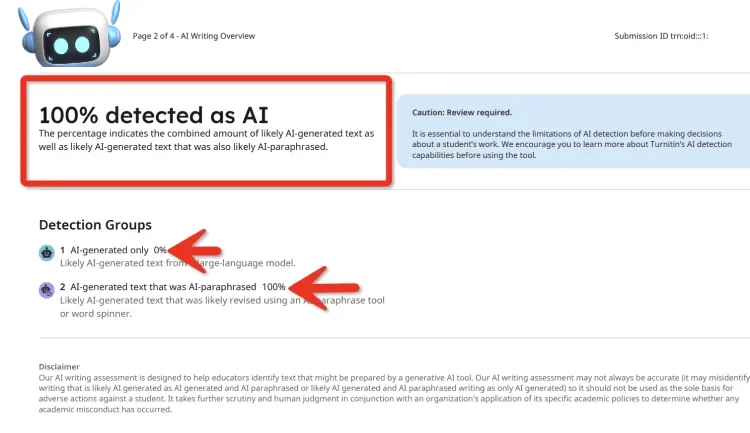
Evaluar por plagio: Utilice tanto la puntuación de similitud como las secciones resaltadas para determinar si las coincidencias han sido citadas correctamente o si pueden ser indicativas de plagio.
Utilice este informe como una herramienta preliminar de revisión, y discuta cualquier hallazgo con el estudiante para comprender su proceso y sus intenciones.
Utilizando Turnitin como herramienta de enseñanza
Turnitin puede ser una valiosa herramienta educativa, sobre todo para ayudar a los estudiantes a comprender la importancia de la originalidad y de las prácticas correctas de citación. Al configurar las tareas:
Permitir a los estudiantes ver los informes: Active las opciones que permitan a los estudiantes acceder a sus Informes de Similitud.
Controlar la generación del informe: Decida cuándo se generarán estos informes y cuándo estarán disponibles para los estudiantes; esto puede ser inmediatamente después de la entrega, tras la fecha de vencimiento o después de la calificación.
Cómo enviar en Turnitin
1. Iniciar sesión para enviar a través de la tarea (Estudiantes)
Para los estudiantes, entregar una tarea mediante Turnitin está integrado en el Sistema de Gestión de Aprendizaje (LMS) de su curso, como Canvas. Aquí tienes una guía rápida sobre cómo hacerlo:
Inicia sesión en tu LMS y dirígete al curso correspondiente.
Selecciona la tarea que requiere una entrega en Turnitin.
Sigue las instrucciones que aparecen en pantalla para subir tu documento. Turnitin analizará la entrega y generará un informe de similitud que podrás consultar, según la configuración establecida por tu instructor.
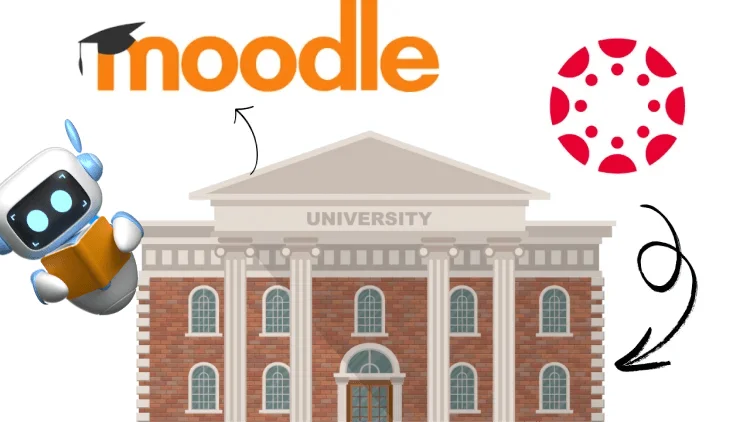
2. Entrega por parte del instructor en nombre de los estudiantes (Ejemplo de Canvas)
En algunas plataformas LMS, como Canvas, normalmente no se permite que los instructores realicen la entrega inicial en nombre de un estudiante. Sin embargo, con la integración avanzada (LTI) en Canvas, los instructores pueden reenviar la tarea para un estudiante que ya haya realizado una entrega inicial.
Pasos:
Navega hasta el buzón de tareas: Localiza la entrega original del estudiante.
Abre el menú de opciones: Por lo general, se encuentra en el extremo derecho de la línea de entrega del estudiante.
Elige 'Subir': Sigue las indicaciones para subir y reemplazar el archivo existente.
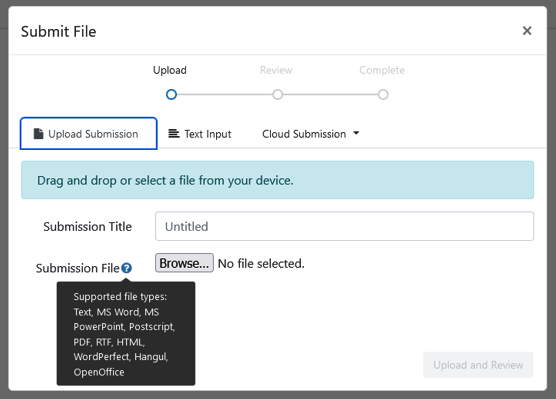
3. Enviar trabajos de estudiantes directamente a Turnitin
En aquellos casos en los que una tarea en el LMS no es aplicable o un estudiante envía su trabajo fuera del marco del LMS (por ejemplo, por correo electrónico después de la fecha límite), los instructores pueden utilizar la función de Envío Rápido directamente en el sitio web de Turnitin:
Accede al sitio web de Turnitin e inicia sesión.
Si nunca has iniciado sesión, es posible que necesites usar la función de 'Olvidé mi contraseña' para configurar tu contraseña mediante tu correo electrónico institucional.
Una vez dentro, activa la función de Envío Rápido en la configuración de tu cuenta.
Utiliza la opción de Envío Rápido para subir el documento del estudiante.
Esto permite realizar una verificación de plagio de forma independiente a cualquier tarea en el LMS.
Notas Adicionales
Configuración de la cuenta: Si tienes problemas para iniciar sesión en Turnitin o no posees una cuenta en el sistema, comunícate con el soporte técnico de tu institución o con la persona a cargo de Turnitin en tu centro.
Uso de Turnitin por primera vez: Si es la primera vez que utilizas Turnitin, puede que necesites crear una contraseña. Dado que algunas instituciones configuran Turnitin a través de su LMS, la contraseña para acceder directamente a Turnitin podría no establecerse automáticamente.
Para obtener instrucciones detalladas o para conocer más acerca de las funcionalidades de Turnitin en distintas plataformas, puedes visitar la guía oficial de Turnitin aquí: https://guides.turnitin.com/hc/en-us/sections/21850440491405-Submitting-to-Turnitin
iThenticate vs. Turnitin

¿Qué es iThenticate?
iThenticate es una herramienta antiplagio utilizada principalmente por investigadores y editores para comprobar la originalidad de los documentos antes de su publicación. Escanea los trabajos contra una inmensa base de datos de contenido académico y páginas web, garantizando que las obras estén libres de plagio no intencional.
¿Puede usar iThenticate para reemplazar Turnitin?
No, iThenticate no es un reemplazo directo de Turnitin debido a sus diferentes públicos y funcionalidades. Mientras que iThenticate se enfoca en ayudar a investigadores y editores a verificar la originalidad de los artículos académicos, Turnitin está diseñado para el ámbito educativo, ofreciendo funciones para la detección de plagio, evaluación y administración de clases.
Más guías de Turnitin:
Aquí puedes encontrar una variedad de guías sobre el uso de Turnitin, adecuadas para administradores, docentes o estudiantes, sin importar si lo integras con un LMS o lo usas de forma independiente.
Categoría de guía | Enlace |
Guías de uso de Turnitin | |
Centro de administración | https://guides.turnitin.com/hc/en-us/articles/24008452116749-Welcome-to-Turnitin-Guides https://guides.turnitin.com/hc/en-us/categories/21105164377357-Administrator-hub |
Configuración del perfil de usuario | https://guides.turnitin.com/hc/en-us/categories/22045271357837-User-profile-settings |
Herramientas de integridad académica | https://guides.turnitin.com/hc/en-us/categories/22037225052173-Academic-integrity-tools |
FAQ
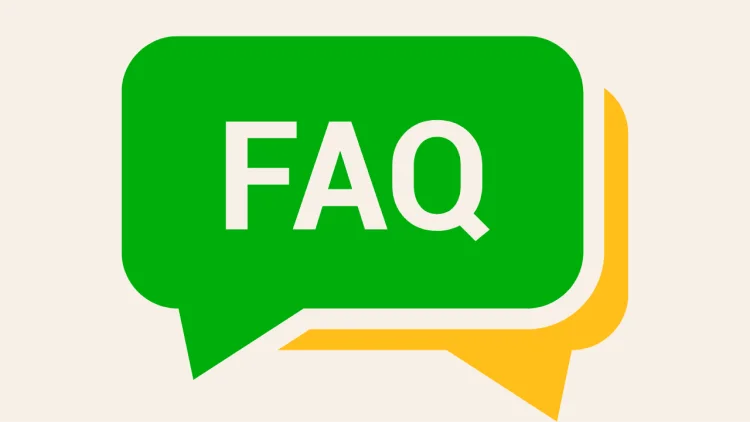
¿Cómo eludir Turnitin?
Si obtienes una alta puntuación en Turnitin, revisa detenidamente el informe de similitud para confirmar que las citas y comillas sean correctas. Revisa cualquier contenido creado por IA para que refleje tus propias palabras y puntos de vista.
¿Está bien tener un 20% en Turnitin?
Una puntuación de similitud del 20% en Turnitin indica que el 20% de tu texto coincide con otras fuentes. La aceptabilidad depende del contexto de dichas coincidencias y de las directrices de tu institución. Revisa siempre las secciones coincidentes para asegurarte de que están correctamente citadas o parafraseadas.
¿Es gratuito usar Turnitin?
No, Turnitin no es gratuito. Las instituciones educativas lo adquieren y el costo varía según factores como el tipo de producto, el tamaño del claustro, el número de estudiantes y los servicios incluidos.
¿Puedo usar Turnitin antes de la entrega?
Por lo general, los estudiantes deben enviar sus trabajos a través de las tareas asignadas por los profesores. Sin embargo, con permiso, pueden utilizar Turnitin para revisar borradores mediante reenvíos o asignaciones de revisión si la institución o el profesor lo permite. O puedes probar herramientas profesionales como T-detector.
Conclusión
Esto concluye nuestra guía sobre el uso efectivo de Turnitin.
Hemos detallado sus características y explicado cómo sacarle provecho para distintos fines. Al conocer a fondo sus capacidades y aplicar estas estrategias de forma responsable, puedes fortalecer tus prácticas académicas, respetando la integridad.
Ya seas estudiante o profesor, esperamos que esta información te resulte de ayuda. ¡Gracias por leer!